Win11指纹解锁设置不了 升了Win11后指纹解锁用不了怎么办
Win11指纹解锁设置不了?最近,许多用户报告说,在Win11系统升级后,他们发现指纹解锁无法设置,那么如何解决这个问题呢?让我们来谈谈Win11指纹解锁无法设置的解决方案。
升了Win11后指纹解锁用不了解决方法
方法一:
1、按 Win 键,或点击任务栏上的开始图标。
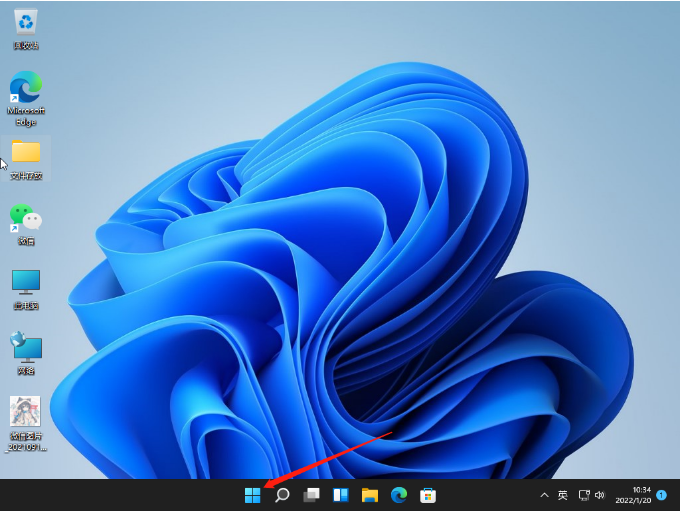
2、在打开的界面中,点击已固定应用下的设置。
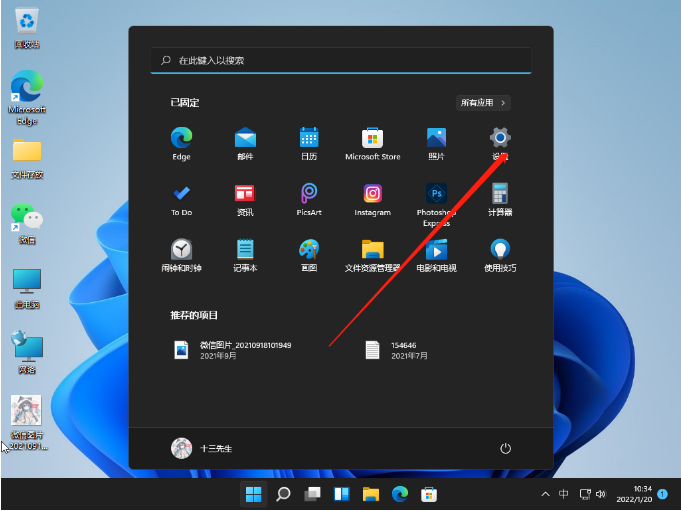
3、设置窗口,左侧点击账户。

4、右侧点击登录选项(Windows Hello,安全密钥,密码,动态锁)。
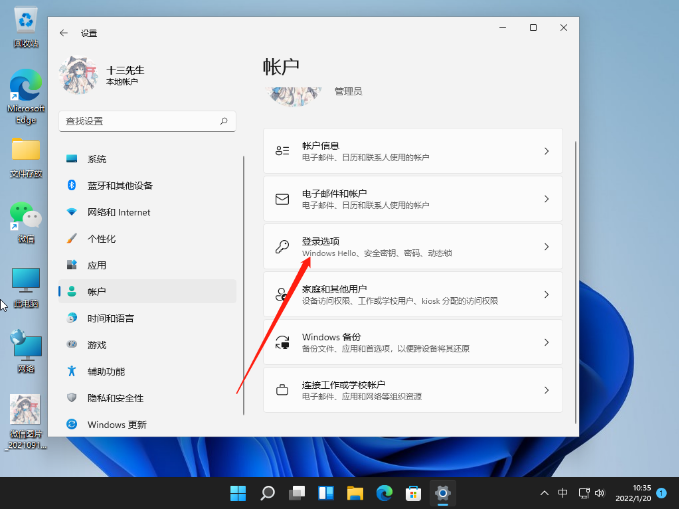
5、找到并点击指纹识别即可。
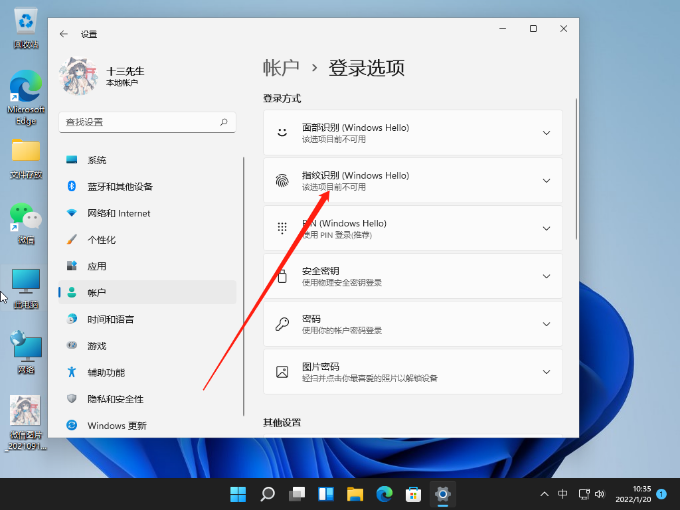
方法二:
1、首先打开任务栏的win图标并点击“设置”。

2、然后点击“windows更新”并选择“windows update”进行更新。

方法三:
1、再次打开任务栏下方的设置。

2、然后点击账户进入。
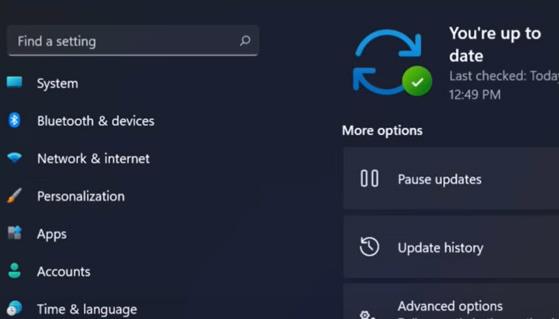
3、选择出现的“登录选项”。
4、查看设置另一个指纹的功能,点击“添加手指选项”。
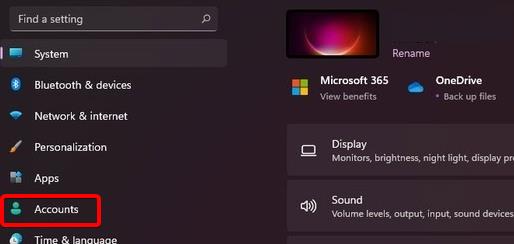
5、最后在尝试使用指纹功能。
热门教程
win11关闭windows defender安全中心的四种方法
2win10不显示视频缩略图的两种解决方法
3win10关闭许可证即将过期窗口的方法
4Win11如何关闭Defender?Windows11彻底关闭Defender的3种方法
5安装NET3.5提示0x800f0950失败解决方法
6Win11移动热点不能用怎么办?移动热点不工作怎么办?
7win11忘记pin无法开机的三种最简单办法
8Win11如何打开预览窗格?Win11显示预览窗格的方法
9win11怎么切换桌面?win11切换桌面的四种方法
10win11开机显示"此设备上的安全设置已更改,pin码不再可用"怎么办?
装机必备 更多+
重装教程
大家都在看






